十一则WinRAR使用高级经验分享
WinRAR是大家都非常熟悉的文件压缩工具。不过,除了简单的文件压缩与解压,WinRAR的很多使用功能还有很多网友都不知道,比如说,如果让压缩文件假快速解压,比如说,用WinRAR清洁桌面、用WinRAR把机密文件伪装为gif 图片。下面就一起来了解一下十一则WinRAR使用高级经验分享!
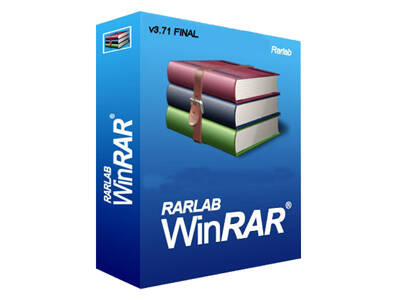
WinRAR
WinRAR使用经验分享:
WinRAR使用经验一:压缩文件解压(大压缩文件快速解压的方法)
解压缩 RAR 格式文件的最经典做法是:双击压缩文件,再单击调出 winrar 程序的"解压到"按钮,然后"确定"就可以解压至当前一个同名文件夹中了。如果这个待解压的 RAR 文件比较大的话,就只能等待一会了。虽然可以选择"后台"的运行方式,但终归它在工作。
大压缩文件快速解压的方法:
打开 WinRAR ,单击"选项→设置",再选择"路径"选项卡,看到最上面的"临时文件解压的文件夹"了吗?就是它耽误了压缩的时间,因为 RAR 开始解压时是把解压出来的文件先暂时放在这个" C : DOCUME~1mxdLOCALS~1Temp "(不同用户的机器此项有所不同)临时文件夹中的,等解压结束后再把它们剪切至所选择的目的文件夹(一般就是与此 RAR 文件同级的文件夹)中。由于一般情况下解压文件是在非系统盘 C 中的,而 WinRAR 默认的这个临时文件夹是 C 盘的,所以可以把这一过程缩短,让 WinRAR 直接把解压出来的文件放在 RAR 文件所在的分区根目录,速度当然就快了。方法非常简单:用一个反斜杠" "(不包括双引号)来代替刚才的那个" C : DOCUME~1mxdLOCALS~1Temp "就可以了,最后确定。以后再解压一些比较大的 RAR 压缩文件时,就会感觉到明显有些快了。
WinRAR使用经验二:发掘 WinRAR 的"自解压安装"功能
RAR 的自动解压文件功能使压缩包也能像 Setup 程序那样,双击后显示一个软件许可,然后自动在指定位置解压文件,最后自动执行软件。
·软件解密包--软件解密需要将很多文件拷贝到安装目录覆盖原文件,烦琐的操作非常适合制作自动解密包
·自动演示包--用 PowerPoint 打包功能会生成众多文件,做成自动演示包后,方便文稿的演示与文件的管理
·客户资料包--当您的客户不太懂电脑时,把资料做成双击一下就可以自动解压执行的文件,您和客户都会喜欢的 现 在以软件解密包为例,向大家介绍一下整个制作过程
一、准备文件
首先将所有须解压的文件都归集到一个文件夹内,然后全选并点击右键菜单中的"添加到压缩文件"选项
注:一般的软件破解步骤是将破解文件拷贝到软件安装目录覆盖原文件,再执行一些如内存注册机或注册表导入程序就行了。在本例中,所有文件均须覆盖拷贝到软件安装目录,完毕后再执行 FP 、 reg 导入注册数据。
二、生成自解压格式
在弹出的对话框中,在"压缩方式"处选择合适的压缩率,并勾选"创建自解压格式压缩文件"选项后,再点击"高级→自解压选项"
三、设置自解压信息
这里的设置是重点,主要是"常规"、"模式"、"文本和图标"、"许可"这四个模块
·"常规"
在这个模块中要设置文件被自动解压到什么位置以及解压前后是否要自动执行什么程序。因为要将文件自动解压到软件安装目录中,所以"解压路径"一栏中应输入原软件安装路径即 ProgramfilesFpinger 。"解压后运行"和"解压前运行"就不用说了,已经写得很清楚了。这里需要在解压之前自动显示"说明、 txt ",并在文件全部解压到目的文件夹后再执行 FP 、 reg 导入注册信息。
小提示:这里只输入了 Fpinger ,是因为默认已经选择了"在 'ProgramFiles' 中创建"选项,这时 RAR 能自动检测当前操作系统安装在哪个分区上,也就是说,如果您的 XP 安装在 E 分区,那么文件最终会被自动解压到 E:ProgramFilesFpinger 目录中,这对于安装了多系统的朋友不能不说是一项非常实用的功能。
·"模式"
这里主要设置当解压文件在目的地遇到同名文件后如何处理以及是否显示默认信息以供调整。"安静模式"的含义是在整个解压过程中是否显示默认解压路径等信息,这里由于制作的是解密包,所以选择"全部隐藏",即不显示任何提示窗口。
"覆盖方式"就更好理解了,同样,对于这个解密包,当遇到同名文件后应直接覆盖,所以选择"覆盖所有文件"。
·"文本与图标"顾名思义,这项是设置解压时的提醒信息与解压包图标的。"自解压文件窗口标题"将出现在解压时的标题栏中,而"显示的文本"会出现在 RAR 的解压提示处。
·"许可"
这一项就是每次安装软件都能见到的"软件许可协议",把你需要的内容填进去就行了,要是你愿意,还可以把软件的功能介绍放在这里。
经过这么几步后,其余再按照默认设置,自动安装包就做完了。
WinRAR使用经验三:将 winrar 的注册文件集成到安装程序中;
每次重新安装 WinRAR ,都需要把 WinRAR 的注册文件 (rarreg.key) 复制到 WinRAR 的安装文件夹中,这对那些经常重装系统或购买了大批量注册许可的公司用户来说非常麻烦。能不能把注册文件集成到 WinRAR 的安装程序里,只要安装一次 WinRAR 就能自动注册呢?以下方法可以简化这个操作:
首先把 WinRAR 的安装程序解压缩到一个文件夹,如" d:winrar ",并把注册文件 rarreg.key 也复制到该文件夹。然后将配置文件中的 setup.sfx 复制到安装 WinRAR 的目标文件夹" c:program fileswinrar ";把注释文件 setup.s 复制到另一个文件夹,如" d:setup "。
打开文件夹" d:winrar ",选择所有文件并右击,选择快捷菜单中的"添加到压缩档案"。随之弹出"档案文件名字和参数"对话框。在档案文件名处输入: d:winrarsc.exe ;勾选存档选项中的"创建自释放格式档案文件"、"创建固定档案文件"、"设置用户身份校验"、"锁定档案文件",同时把压缩方式设置为"最好"。
单击"高级"标签,选择" sfx 选项"按钮,出现"高级自释放选项"对话框,单击"自释放模块"标签,选择其中的 setup.sfx 自释放模块。若列表中没有 setup.sfx 说明配置文件中的 setup.sfx 文件没有复制到指定的位置。
最后单击"注释"标签里的"浏览"按钮,把"从文件载入注释"定位到" d:setupsetup.s "上。点击"确定"后退出设置窗口,这样 WinRAR 会对你所选定文件按照配置文件要求进行压缩设置,一个包含了注册文件的 winrar 简体中文安装版就制作完成了。
WinRAR使用经验四:妙用 WinRAR 清洁桌面
在使用 Windows 的过程中,桌面上免不了要增加这样那样的链接,有时为了图方便,就干脆把某个文件或者文件夹放到了桌面上。时间一长,整个桌面就变得让人眼花缭乱。如何来清理这些"垃圾"呢?一个一个手动删除肯定不是上策,况且每次都要这样也有不小的工作量。其实,只要用 WinRAR 就能够轻轻松松的制作出一个"桌面清理机"。
首先,需要明确要保留的桌面图标。确定好之后便可以制作一个 WinRAR 的文件列表。假设使用的是 Windows XP 操作系统,系统目录为 C:Windows ,当前用户为 USER01 。由于除了"我的电脑"、"网上邻居"这类图标外,其他后来增加的图标都位于" C:Documents and settingsUSER01 桌面"文件夹内。只要把需要保留的图标和文件写入到文件列表中,例如
C:Documents and settingsUSER01 桌面 QQ.lnk
C:Documents and settingsUSER01 桌面 etants.lnk
C:Documents and settingsUSER01 桌面 Foxmail.lnk
C:Documents and settingsUSER01 桌面 darling.jpg
C:Documents and settingsUSER01 桌面 work
输入完成后把该文件保存为 d:cleandesklist.txt 文件(也可以保存为其他文件名)。
然后在 D:cleandesk 文件夹中点击右键,选择"新建→快捷方式",在"请键入项目的位置"下的输入框内输入:
"c:program fileswinrarwinrar.exe" a -x@d:cleandesklist.txt -df -r d:cleandeskdesk.rar "C:Documents and settingsUSER01 桌面 *.*" ,并将该快捷方式命名为"桌面清理"。
以上命令的含义为:把桌面文件夹内除了列表中列出的内容外全部压缩到 desk.rar ,并且在压缩后删除源文件。有关各参数的具体含义大家可以参考 WinRAR 的帮助文件。
现在,双击"桌面清理"链接,很快您就会发现,除了列表中列出的各项以及系统给出的图标外,其他的图标将会被 WinRAR 自动清除了。如果在清理完成后发现需要的图标也被清理掉了,不要紧,您可以打开 desk.rar 压缩包,被删除掉的桌面文件都在这里藏着呢!
WinRAR使用经验五:更改备份文件
有时候要处理大量的文件,时间一长就不知道该备份哪些文件了,其实利用 winrar 的功能就能够很轻松地备份文件,而且还可以保证是最新的呢!先将备份文件夹下的所有文件压缩在一个 backup.rar 文件中。以后在 WinRAR 中选中这个备份文件夹,点下工具栏上的"添加"按钮,并注意这时选择更新模式为"添加新更新文件",这样该备份文件夹下的所有文件全部加入到 backup.rar 文件中了,以后只要每天下班之前进行同样的操作,那只要打开这个文件,就能够保证你的文件是最新的。
2022-05-10 00:08:57


